win7桌面分割畫面如何設定
- 尚原創
- 2019-06-24 14:50:539571瀏覽

分割畫面顯示設定方法:
1、開啟兩個需要同時觀看或需要同時操作的頁面;
#2、用滑鼠將其中一個視窗拖曳至桌面最左邊,當出現上圖畫面時就可以放開滑鼠,視窗會自動佔據左半邊螢幕;
3、同樣的方法將另一個檔案拖曳到最右側,佔據右半邊螢幕,如圖所示;
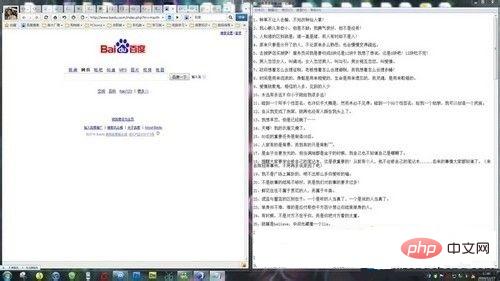
4、如果需要連接投影機進行分屏,可以按下“Win P”快捷鍵進行設定即可。

四個模式的意義分別為:
僅限電腦: 指桌面螢幕只投影在本機顯示器上;
#複製: 將顯示在本機顯示器上的桌面螢幕複製到投影機螢幕上,即投影機和顯示器顯示相同的內容;
##擴充功能:指將本機顯示器擴展到投影機螢幕或者外接顯示器2上;僅投影機:桌面螢幕僅投影在投影機螢幕上,本機螢幕不顯示。以上是win7桌面分割畫面如何設定的詳細內容。更多資訊請關注PHP中文網其他相關文章!
陳述:
本文內容由網友自願投稿,版權歸原作者所有。本站不承擔相應的法律責任。如發現涉嫌抄襲或侵權的內容,請聯絡admin@php.cn
上一篇:win10系統不啟動能用多久下一篇:win10系統不啟動能用多久

